* Marvel Rivals*는 시즌 0에서 압도적으로 긍정적 인 피드백을 얻었습니다 - 플레이어는 게임의지도, 영웅 및 독특한 능력에 깊이 빠져들고 있습니다. 플레이어가 자신의 기술을 연마하고 경쟁력있는 플레이 사다리를 등반하기 시작하면서 일부는 목표 느낌과 관련하여 문제를 겪었습니다. 당신이 *Marvel Rivals *에서 정확성으로 어려움을 겪고 있다면, 당신은 혼자가 아닙니다. 많은 플레이어들이 정밀도를 버릴 수있는 기능을 비활성화하여 목표를 향상시키기위한 간단한 솔루션을 발견했습니다.
목표가 부정확 한 느낌과 수정 방법에 대해 궁금한 점이 있다면 아래 가이드는 필요한 모든 정보를 제공합니다.
마우스 가속도를 비활성화하고 Marvel Rivals의 스무딩을 목표로하는 방법

*Marvel Rivals *에서 마우스 가속도 및 목표 스무딩은 기본적으로 활성화됩니다. 다른 많은 게임과 달리 게임 내 옵션이 없습니다. 이러한 설정은 컨트롤러 사용자에게 도움이 될 수 있지만, 특히 영화 샷이나 빠른 조준을 실행할 때 마우스 및 키보드 플레이어에게 필요한 정밀도를 방해합니다. 선호도는 다양합니다. 일부 플레이어는 이러한 기능을 즐기는 것을 좋아할 수도 있고, 다른 플레이어는 자신이하는 영웅에 따라 비활성화하여 게임 플레이를 향상시킵니다.
다행히도 PC 플레이어는 메모장과 같은 텍스트 편집기를 사용하여 게임 구성 파일을 편집하여 이러한 기능을 쉽게 비활성화 할 수 있습니다. 이 방법은 모딩, 해킹 또는 부정 행위로 간주되지 않습니다. 그것은 단순히 많은 게임에서 전환 할 수있는 설정을 조정하는 것입니다. *Marvel Rivals *에서 Crosshair 또는 감도와 같은 설정을 변경하면이 동일한 파일을 수정합니다.
Marvel Rivals의 목표 평활/마우스 가속도를 비활성화하기위한 단계별 프로세스
- 바로 가기 Windows + R을 사용하여 실행 대화 상자를 엽니 다.
- 다음 경로를 복사하여 붙여 넣으십시오 . "yourusernamehere"를 저장 데이터 저장된 실제 사용자 프로필 이름으로 바꾸십시오.
- C : UsersyourUserNameHereAppDataloCalMarvelSavedConfigWindows
- 사용자 이름이 확실하지 않은 경우이 PC> Windows> 사용자로 이동하여 찾으십시오.
- 시스템 설정의 위치에 액세스하려면 Enter를 누르십시오 . gameUserSettings 파일을 마우스 오른쪽 버튼으로 클릭하고 메모장으로 엽니 다.
- 파일 맨 아래에 다음 줄의 코드를 추가하십시오.
[Script/Engine.InputSettings]
BenableMousesMoothing = false
bviewaccelerationEnabled = false
- 파일을 저장하고 닫습니다 . 이제 Marvel Rivals 의 마우스 스무딩 및 가속도를 성공적으로 비활성화했습니다. 원시 마우스 입력이 우선 순위를두고 다른 조준 처리 시퀀스를 재정의하려면 방금 추가 한 코드 직후에 이러한 추가 코드 라인을 추가 할 수 있습니다.
[Script/Engine.InputSettings]
BenableMousesMoothing = false
bviewaccelerationEnabled = false
bdisablemouseacceleration = false
RawMouseInputEnabled = 1
-
* Kingdom Come : Deliverance 2*는 광대 한 오픈 월드 RPG 경험을 제공하여 플레이어가 헨리를 여러 가지 방법으로 사용자 정의 할 수 있습니다. 이 자유는 압도적 일 수 있지만, 우리는 왕국에서 우선 순위를 정하기 위해 최고의 특전을 안내해 드리기 위해 여기에 있습니다 : 구원 2 *.작가 : Jason Apr 01,2025
-
Monster Hunter Wilds는 단 3 일 만에 800 만 대 이상을 판매하여 Capcom의 가장 빠른 판매 게임으로 놀라운 업적을 달성했습니다. 이 인상적인 이정표는 Capcom의 공식 웹 사이트에서 발표되어 게임의 전례없는 성공을 강조했습니다. 일부의 존재에도 불구하고 b작가 : Sebastian Apr 01,2025







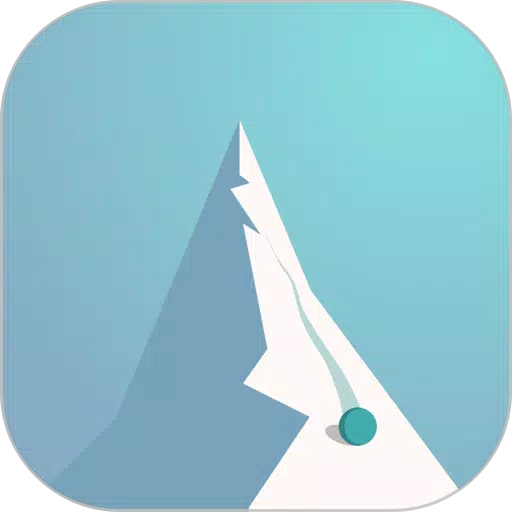
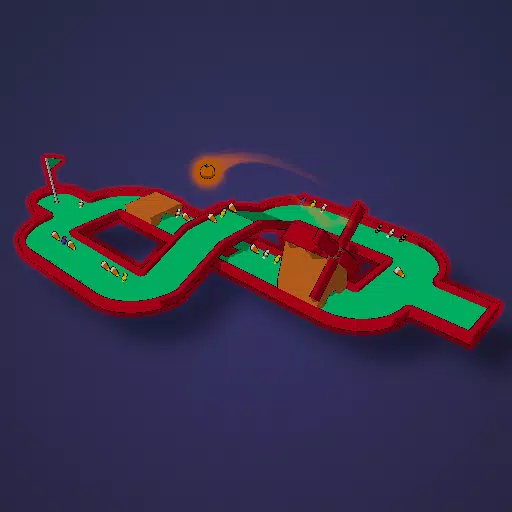












![[777Real]スマスロモンキーターンⅤ](https://images.0516f.com/uploads/70/17347837276766b2efc9dbb.webp)

